노트북 키보드 한영 키 안될 때 해결 방법 | 윈도우 10 11, 블루투스 키보드

| ▣ 목록 (LIST) ▣ |
1. 노트북 키보드 또는 블루투스 키보드 한영키 안되는 이유
2. 103/106키 정보 알아보기
3. 101키 정보 알아보기
4. 윈도우에서 키보드 종류 변경하기
1. 노트북 키보드 또는 블루투스 키보드 한영키 안되는 이유
(1) 키보드는 101키 또는 103/106 키가 있습니다.
(2) 윈도우 설치할 때 키보드 매칭이 잘못됐을 때 한영 키가 되지 않습니다.
(3) 블루투스 키보드를 종류를 선택할 때 역시 잘못된 키보드 매칭으로 한영 키가 작동하지 않습니다.
2. 103/106키 정보 알아보기
(1) 한글 자판이 있는 키보드: 한글 입력을 위해 오른쪽 Alt 키와 오른쪽 Ctrl 키 사이에 한/영 키가 있습니다.
(2) 백스페이스 키와 엔터 키가 작고, 엔터 키가 L자형으로 되어 있습니다.
3. 101키 정보 알아보기
(1) 한글 자판이 있는 키보드: 한글 자판이 없는 키보드로, 오른쪽 Alt 키와 오른쪽 Ctrl 키 사이에는 아무런 키가 없습니다.
즉, Alt키와 한/영 키가 같은 키에 들어가 있습니다.
(2) 한영 전환키가 다음의 3종류가 있습니다.
① 한영 전환키 (오른쪽의 Alt 키) / 한자 변환키(오른쪽의 Ctrl 키)
② 한영 전환키 (오른쪽의 Ctrl 키) / 한자 변환키(오른쪽의 Alt 키)
③ 한영 전환키 (오른쪽의 Shift + Space 키) / 한자 변환키(Ctrl + Spac 키)
(2) 백스페이스 키와 엔터 키가 크고, 엔터 키가 일자형으로 되어 있습니다.
4. 윈도우에서 키보드 종류 변경하기
(1) 제어판 단축키 [윈도우키 + I] 누르기
(2) 왼쪽 카테고리에서 '시간 및 언어' 선택하기
(3) '언어 및 지역' 선택하기
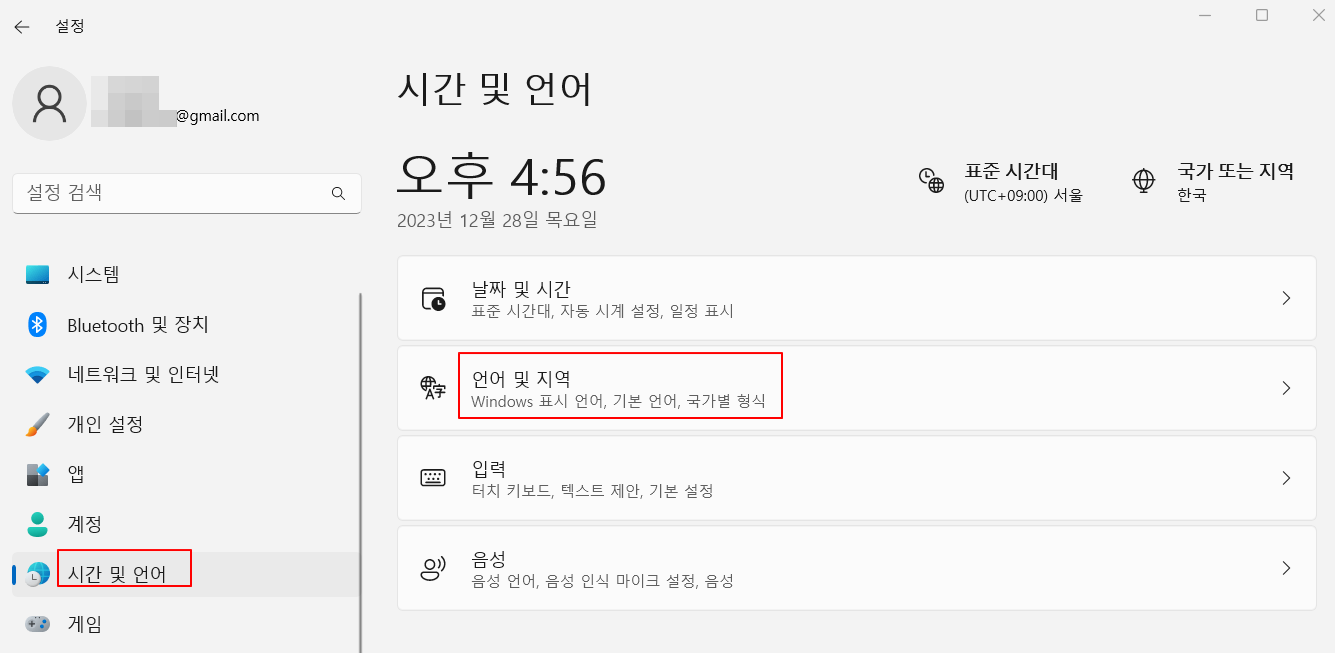
(4) 한국어에서 점3개, 더보기 선택하기
(5) 리스트에서 '언어 옵션' 선택하기

(6) '레이아웃 변경' 선택하기
(7) 설정 변경을 원하는 한극 키보드 종류를 선택하시면 됩니다.

(8) '지금 다시 시작' 버튼을 눌러 윈도우를 재부팅해줘야합니다.
(9) 재부팅 후 정상적으로 키보드가 작동하면 괜찮지만, 여전히 한/영 키가 작동하지 않을 때 다른 키보드로 정상 작동하는 키보드를 선택해야 합니다.
이상으로
윈도우 설치 후 가끔 한/영 키가 정상 작동하지 않는 경우가 있습니다. 해결 방법을 알아보았습니다.
간단한 윈도우 설정 변경이나 가끔 재부팅을 하지 않아, 정상 작동 하지 않는다고 생각하시는 분들이 있습니다.
잊지 말고 재부팅해야 설정 변경이 마무리 됩니다.




